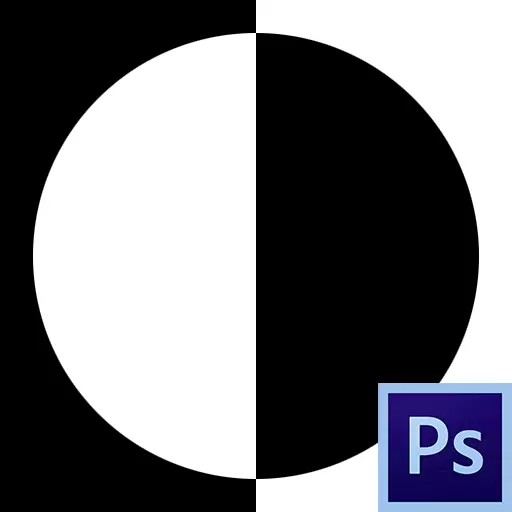
ముసుగు Photoshop లో అత్యంత సార్వత్రిక ఉపకరణాలలో ఒకటి. వారు చిత్రాల నాన్-విధ్వంసక ప్రాసెసింగ్కు వర్తిస్తాయి, వస్తువులను కేటాయించడం, మృదువైన పరివర్తనాలు మరియు చిత్రంలోని కొన్ని విభాగాలపై వివిధ ప్రభావాలను ఉపయోగించడం.
మాస్క్ పొర
ముసుగు మీరు మాత్రమే తెలుపు, నలుపు మరియు బూడిద పని ఇది ప్రధాన పైన ఉంచుతారు ఒక అదృశ్య పొర ప్రాతినిధ్యం చేయవచ్చు, ఇప్పుడు మీరు ఎందుకు అర్థం ఉంటుంది.
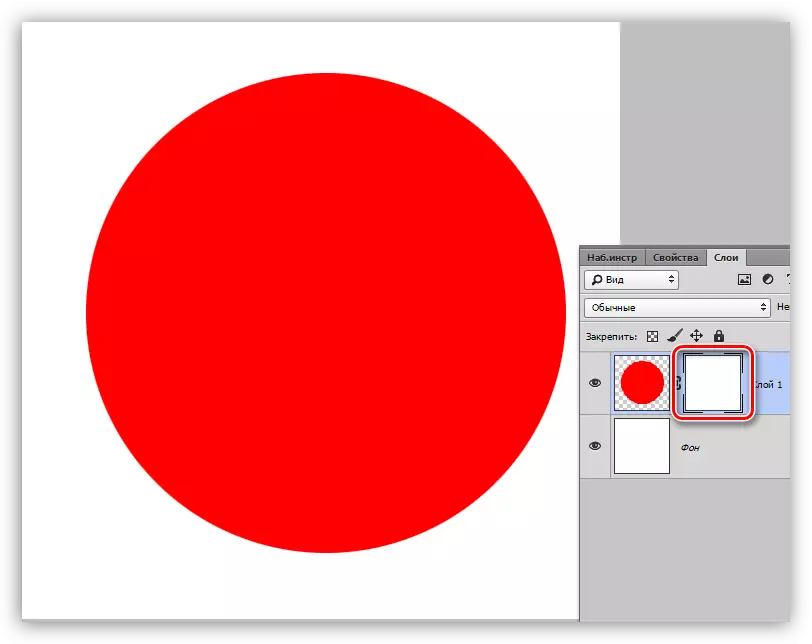
నిజానికి, ప్రతిదీ సులభం: ఒక నల్ల ముసుగు పూర్తిగా అది వర్తించబడుతుంది ఇది పొర మీద ఉన్న దాక్కుంటుంది, మరియు తెలుపు పూర్తిగా తెరుచుకుంటుంది. మేము మా పనిలో ఈ లక్షణాలను ఉపయోగిస్తాము.
మీరు ఒక నల్ల బ్రష్ తీసుకుంటే, మరియు ఒక తెల్ల ముసుగు మీద ప్లాట్లు రకమైన పెయింట్ చేస్తే, అది కనిపించకుండా పోతుంది.
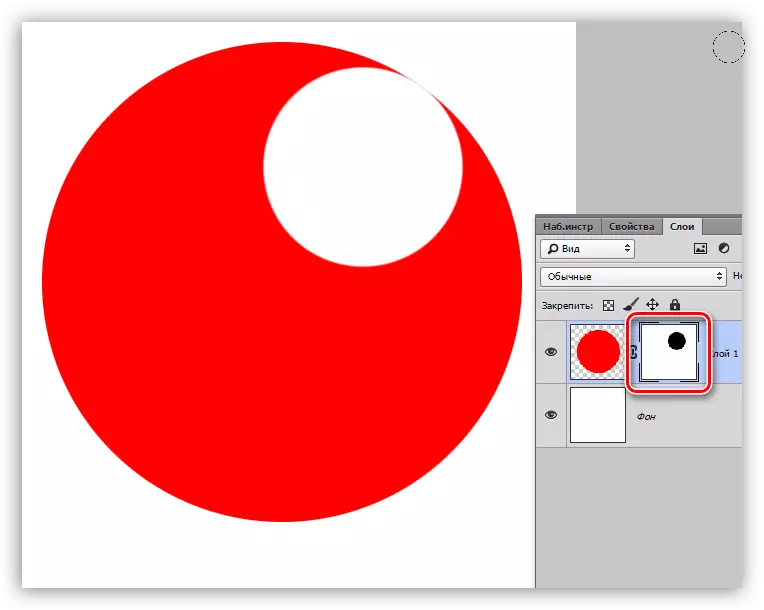
మీరు ఒక నల్ల ముసుగు మీద తెల్ల బ్రష్ ముక్కను చిత్రీకరించినట్లయితే, ఈ ప్రాంతం మానిఫెస్ట్ అవుతుంది.
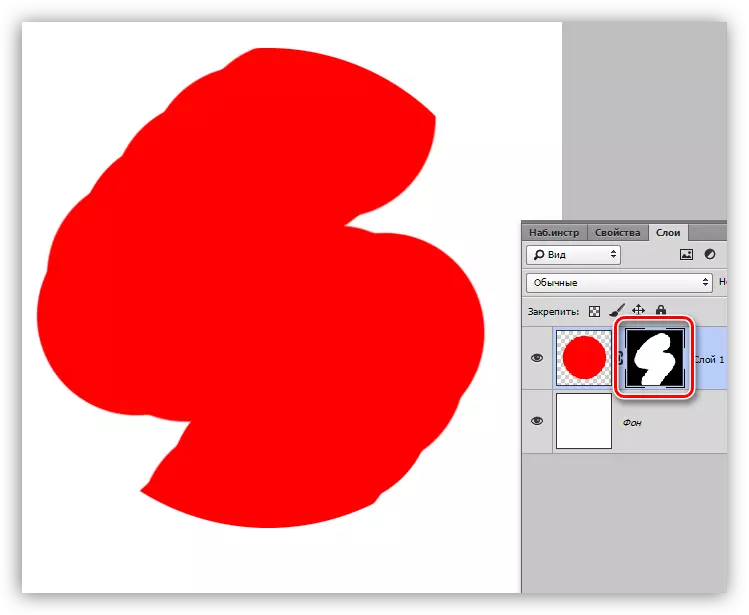
మేము ముసుగులు సూత్రాలు వ్యవహరించే, మేము ఇప్పుడు పని చెయ్యి.
ముసుగుని సృష్టించడం
పొరల పాలెట్ దిగువన తగిన చిహ్నంపై క్లిక్ చేయడం ద్వారా ఒక తెల్ల ముసుగు సృష్టించబడుతుంది.
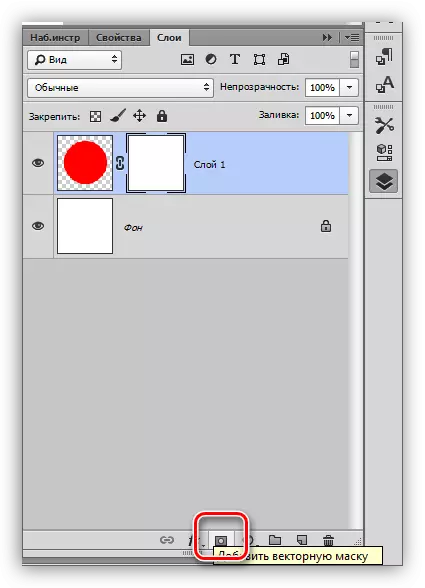
నల్ల ముసుగు alt పించ్ తో అదే ఐకాన్ క్లిక్ ద్వారా సృష్టించబడుతుంది.
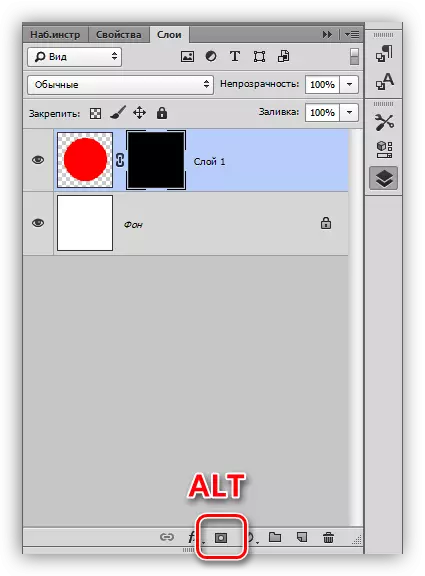
ముసుగులు పోయడం
ముసుగు ప్రధాన పొర అదే విధంగా వరదలు, అంటే, ముసుగు మీద పోయడం పని అన్ని సాధనాలు. ఉదాహరణకు, సాధనం "నింపండి".
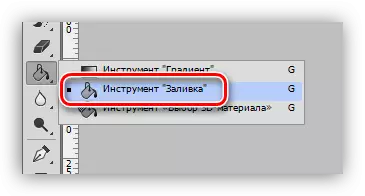
బ్లాక్ మాస్క్ కలిగి,
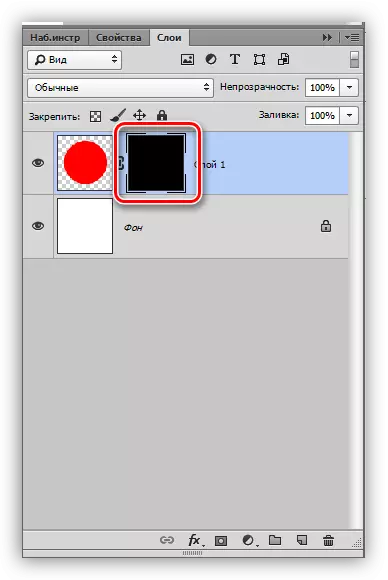
మేము పూర్తిగా తెల్లగా పోయాము.
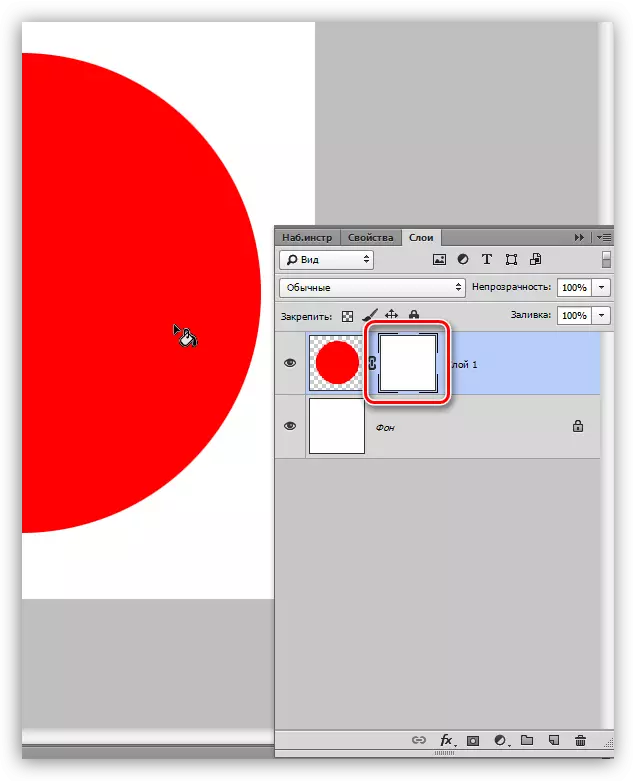
ముసుగులు నింపడానికి, హాట్ కీలు Alt + Del మరియు Ctrl + Del కూడా ఉపయోగించబడతాయి. మొదటి కలయిక ప్రధాన రంగు ద్వారా ముసుగు, మరియు రెండవ - నేపథ్యం.
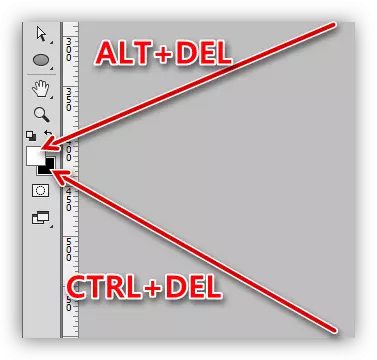
ఎంచుకున్న ముసుగు ప్రాంతం నింపండి
ముసుగు మీద ఉండటం, మీరు ఏ ఆకారం యొక్క ఎంపికను సృష్టించవచ్చు మరియు దానిని పోయాలి. మీరు ఏ ఉపకరణాలను (సున్నితమైన, నిర్ణయాత్మక, మొదలైనవి) ఉపయోగించవచ్చు.
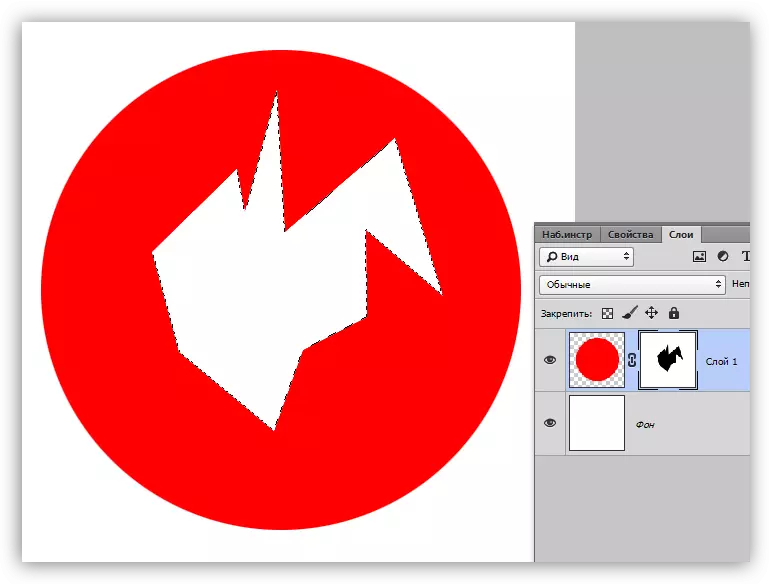
ముసుగులు కాపీ
ముసుగు కాపీ ఈ క్రింది విధంగా ఉంది:
- ఎంచుకున్న ప్రాంతంలో లోడ్ చేయడం ద్వారా Ctrl క్లిక్ చేసి ముసుగుపై క్లిక్ చేయండి.
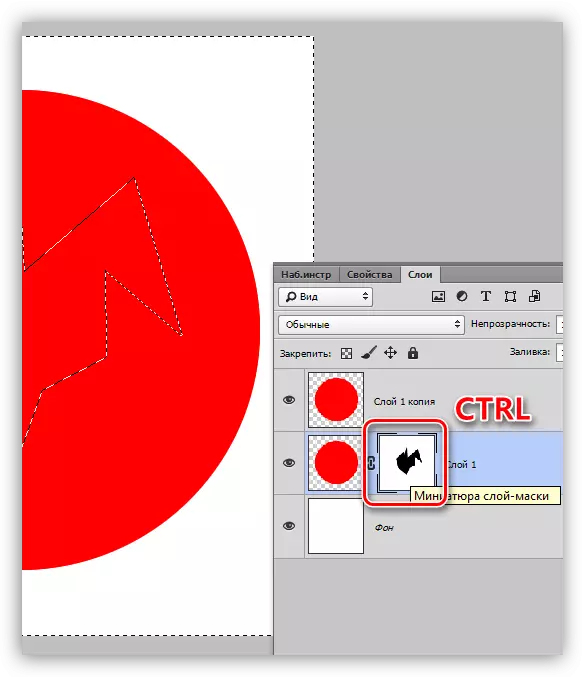
- అప్పుడు మీరు కాపీని ప్లాన్ చేసి, ముసుగు చిహ్నంపై క్లిక్ చేసిన పొరకు వెళ్లండి.
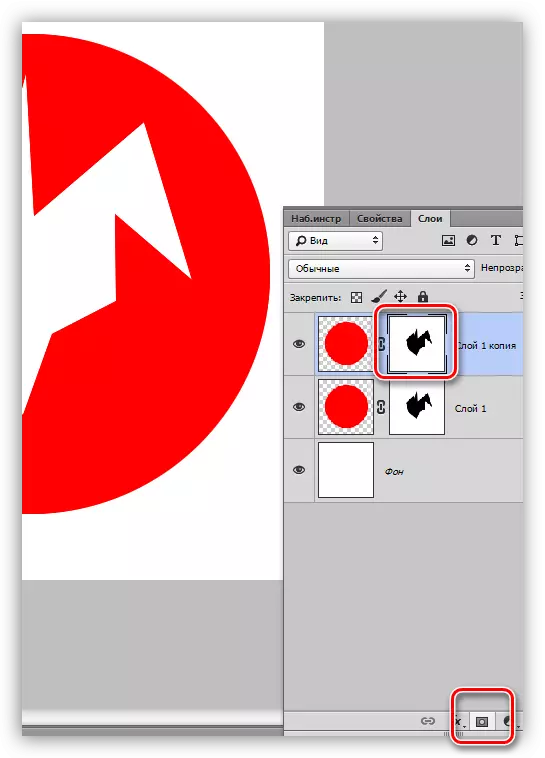
ముసుగులు ఇన్వర్టింగ్
విలోమం ముసుగు యొక్క రంగులను వ్యతిరేకిస్తుంది మరియు Ctrl + I కీలను కలపడం ద్వారా నిర్వహిస్తుంది.
పాఠం: Photoshop లో ప్రాక్టికల్ అప్లికేషన్ ఇన్వర్టింగ్ ముసుగులు
మూల రంగులు:
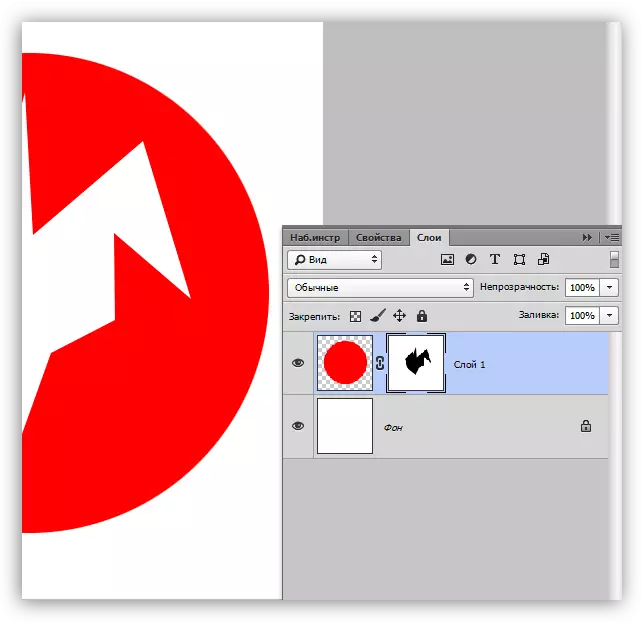
విలోమ రంగులు:
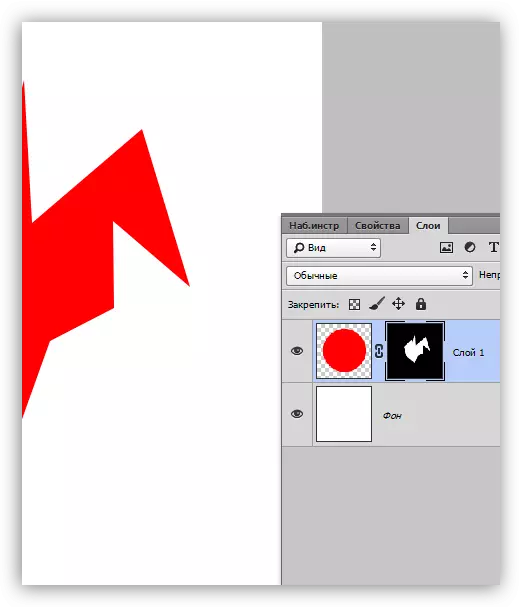
ముసుగు మీద ముసుగు
ముసుగులు మీద బూడిద ఒక పారదర్శకత సాధనం వలె పనిచేస్తుంది. ముదురు బూడిద, మరింత పారదర్శకంగా ముసుగు కింద ఉంది. 50% బూడిద యాభై శాతం పారదర్శకత ఇస్తుంది.
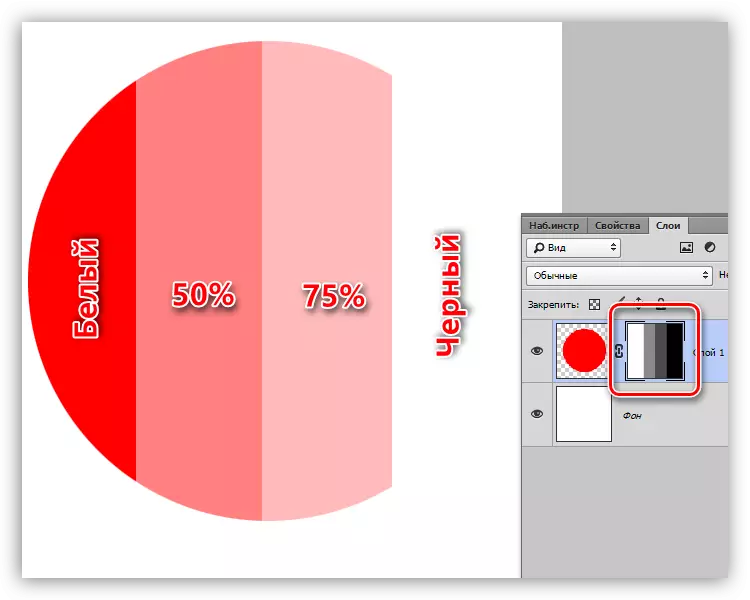
ముసుగుపై ప్రవణత
ప్రవణత పూరకం సహాయంతో, ముసుగులు రంగులు మరియు చిత్రాల మధ్య మృదువైన పరివర్తనాలను సృష్టించండి.
- ప్రవణ్ సాధనాన్ని ఎంచుకోండి.

- ప్యానెల్ పైన, ప్రవణత "నలుపు, తెలుపు" లేదా "ప్రధాన నుండి నేపథ్యంలో" ఎంచుకోండి.
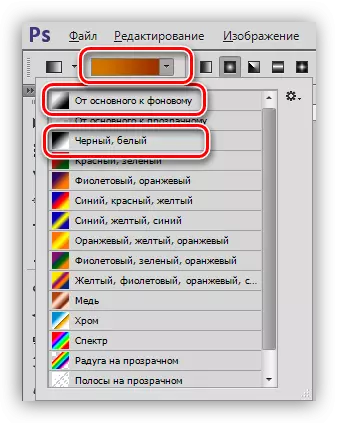
- మేము ముసుగులో ప్రవణతను చాచుకుంటాము మరియు ఫలితాన్ని ఆస్వాదించండి.
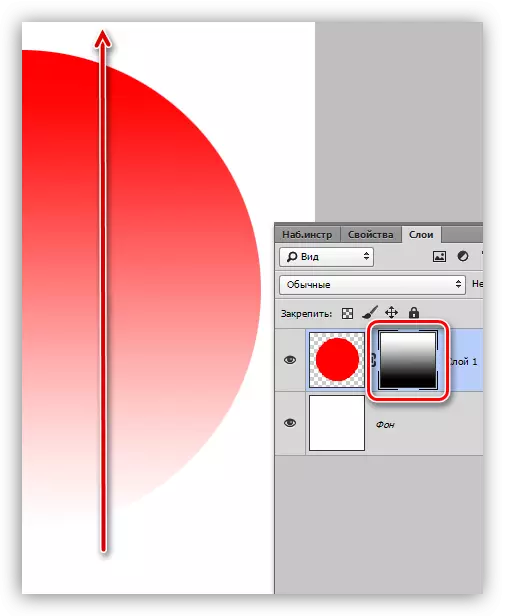
ముసుగును తొలగించడం మరియు తొలగించడం
డిస్కనెక్ట్, అంటే, ముసుగు యొక్క దాచు షిఫ్ట్ స్విచ్ కీతో దాని సూక్ష్మచిత్రాన్ని క్లిక్ చేయడం ద్వారా నిర్వహిస్తారు.
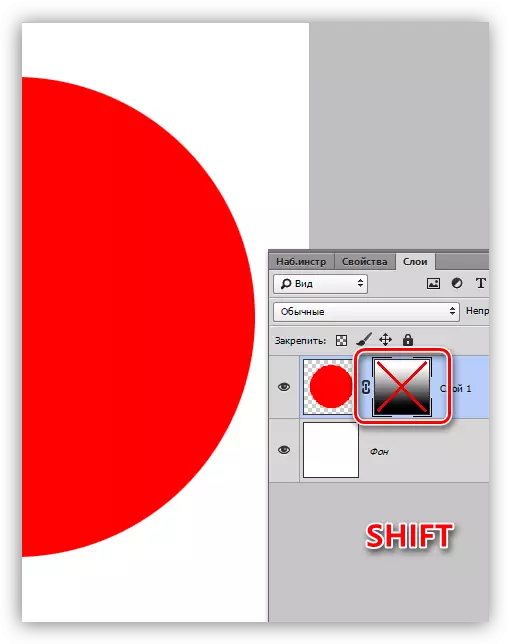
ముసుగును తొలగించడం సూక్ష్మచిత్రం మీద కుడి మౌస్ బటన్ను నొక్కడం మరియు సందర్భం మాస్క్ కాంటెక్స్ట్ మెను ఐటెమ్ను ఎంచుకోండి.
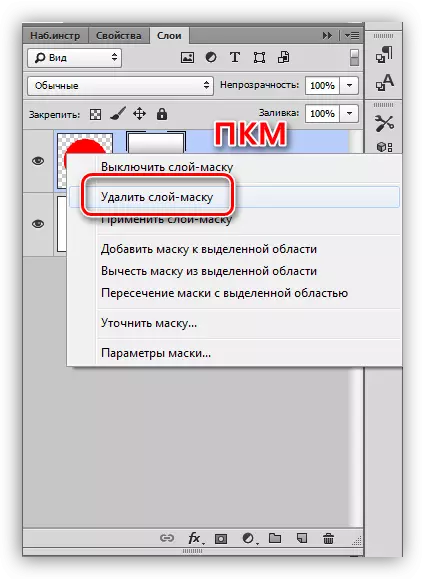
మీరు ముసుగులు గురించి తెలియజేయవచ్చు అన్ని వార్తలు. ఈ వ్యాసంలో అభ్యాసాలు ఉండవు, ఎందుకంటే మా సైట్లో దాదాపు అన్ని పాఠాలు పాప్పీస్లతో పని చేస్తాయి. Photoshop లో ముసుగులు లేకుండా, ఏ చిత్రం ప్రాసెసింగ్ ప్రక్రియ లెక్కించబడదు.
